Monster Audio 使用教程(三)多音轨录音、播放
在工作站音轨上,把需要进行录音的音轨的录音按钮点亮,然后点击液晶屏旁边的【录音】按钮,开始录音
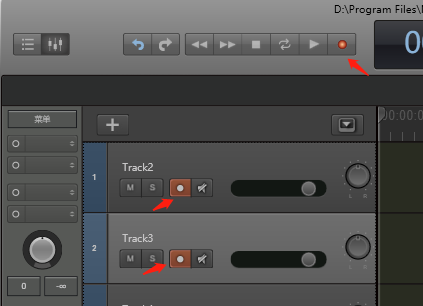
导出干声
如果希望录音后,导出干声(干声为录下的原始声音,不受效果器的作用),用其他宿主软件进行处理,可以把音轨的干声导出。
在音轨上,点击鼠标右键,弹出菜单,然后点击【导出干声】
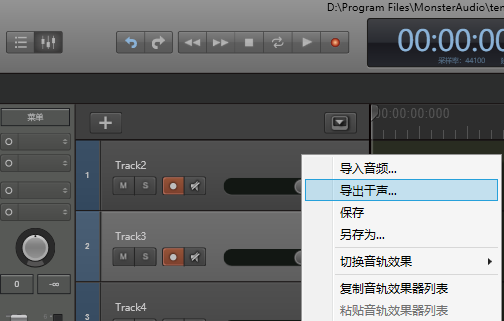
音频播放
点击时间刻度任意位置,并拖动鼠标,可以更改当前的播放指针位置。
双击时间刻度任意位置,即可开始播放。当然,点击【录音】按钮旁边的【播放】按钮,也可以开始播放。
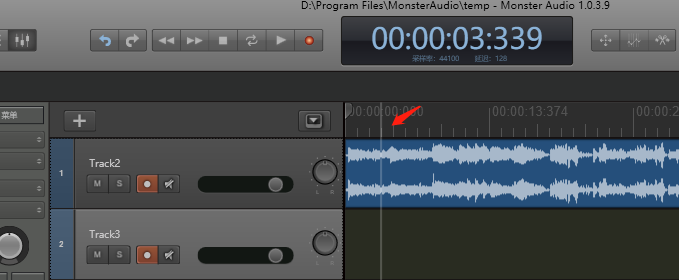
循环播放
如果需要在某个时间区域,进行循环播放,首先,需要框选出时间区域。
在时间刻度上,按住键盘Ctrl 键,然后按下鼠标左键并拖动,即可指定好开始时间;按下鼠标右键并拖动,则指定结束时间。
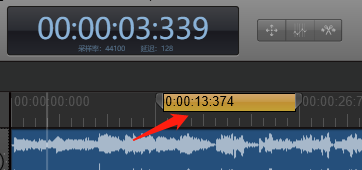
然后激活【循环播放】按钮
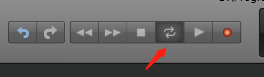
这时候再开始播放,只要播放到上面指定的结束时间处,指针就会立即跳回到开始时间重新播放
冲进冲出录音
所谓的冲进冲出录音,就是指规划好一个时间区域,点击【录音】按钮开始录音时,只要不在这个时间区域内,软件会处于播放的状态,只有进入到那个时间区域,才会进入录音状态。
首先,指定时间区域的方法和【循环播放】的操作是一样的。然后,只要点亮时间区域两边的冲进、冲出按钮,即启用了冲进冲出录音功能。
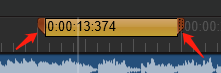
冲进冲出录音的使用场景:
我们录音,通常是一段歌词,会录好几遍,然后,从每一遍里面抽取一句唱得最好的留下来。这样就并接成一首歌了。所以,我们要求每一次唱的音准,几乎是保持一致的,这样别人才听不出来是多次录音的拼接。
但是,每一次录音,音准多多少少会有一定的偏差,这样并不是我们想要的结果。那么,解决这个问题比较好的方案,就是冲进的录音方式。
举个例子,假如上一次录了歌曲从 01:00 到 02:00 这段时间的部分,然后自己听一下,感觉01:00 至 01:30这一段唱得不错,但是后面就不太好了,所以,我们要从01:30这个位置,重新再录一遍。
但是,如果你把指针拖到01:30这个位置,然后开始录音,你会发现这一次唱的音准,可能和上一次的有些偏差,最后如果合成一首歌,难免会有些不协调。
所以,我建议可以把时间区域定在01:30 至 任意结束时间,然后点亮冲进按钮,再把播放指针拖到01:00,开始录音,这样,前面那一段它是播放状态,你可以跟着一起唱,等到了01:30 这个位置,自然会录下你的声音,而因为你在前面是跟着一起唱过来,所以你的整体音准和上一次录音也能基本保持一致。



 浙公网安备 33010602011771号
浙公网安备 33010602011771号